Les dépôts personnels de paquets logiciels ou Personal Package Archives (PPA)
Les dépôts personnels de paquets logiciels ou Personal Package Archives (abrégés PPA) sont un service, proposé dans le cadre de la plate-forme LaunchPad, qui prend le code source déposé par les développeurs de logiciels et génère des paquets .deb que les utilisateurs d'Ubuntu pourront installer à travers leur gestionnaire de paquets logiciels.
- Avantages pour les développeurs : proposer facilement et rapidement les versions récentes de leurs logiciels aux utilisateurs d'Ubuntu.
- Avantages pour les utilisateurs : les PPA sont des dépôts de paquets logiciels dont le contenu est très récent.
Contrairement à un paquet isolé, si un paquet installé à partir d'un PPA subit une mise à jour, vous en bénéficierez automatiquement.
- Bien lire les avertissements dans les paragraphes suivants
Présentation des dépôts logiciels
Lorsqu'on ajoute un PPA on accorde une grande confiance à l'organisme qui le propose. En effet :
- Lors de l'installation d'un logiciel depuis un PPA, puis lors de chaque mise à jour, on télécharge du contenu depuis des serveurs externes. Si l'intention du prestataire ou que la sécurité de son infrastructure laissent à désirer, on met son système en danger. En effet, on fournit au prestataire un accès presque direct à sa machine.
- Si le PPA est mal maintenu, à tout moment 2 paquets peuvent entrer en conflit à propos d'une librairie que chacun utilise, mais dans des versions différentes. Il peut très bien s'agir d'une librairie essentielle à son système, ce qui peut le rendre inutilisable.
- Bien que proposé dans le cadre de la plate-forme Launchpad, chaque PPA est maintenu par des contributeurs et des équipes de développement spécifiques à divers projets. En activant l'accès dans votre ordinateur à un PPA, vous reconnaissez faire confiance aux mainteneurs de ce PPA spécifique.
- En aucun cas, les paquets en provenance d'un PPA ne sont maintenus par Canonical, Ils ne bénéficient pas non plus de la validation officielle Ubuntu, ni du support des développeurs des équipes officielles Ubuntu.
- N'activez l'accès qu'à des PPA essentiels, digne de confiance.1)
- La création d'un PPA est libre et sans restrictions. Par conséquent, il est possible que vous activiez l'accès à des PPA contenant des logiciels en développement ou dont la qualité est discutable.
- Les PPA peuvent potentiellement contenir des logiciels de type malwares (virus, vers, rootkits, ransomwares…) placés dans ces dépôts par les mainteneurs du PPA ou par des hackers malveillants.
Chaque mainteneur de PPA a toutefois signé le code de conduite d'Ubuntu.
Préférez toujours l'installation de PPA lorsqu'ils sont maintenus par l'éditeur officiel d'un logiciel ( par ex. mozilla-team, libreoffice packaging team… ) ou par des mainteneurs, développeurs actifs et reconnus ou « traçables » ( par ex. Panda Jim,
Graphics Drivers team… )
Astuce : jetez-toujours un œil à l'encadré « latest updates » du PPA → s'il n'a pas connu de mises à jour depuis des mois, c'est mauvais signe !
Finalement il existe des méthodes plus modernes d'installation de logiciels : Snap et Flatpak, chacune avec leurs avantages et inconvénients.
Lister les dépôts PPA installés
Pour lister les dépôts PPA présents sur votre système, dans un terminal, saisir la commande suivante :
ls -l /etc/apt/sources.list.d/
Ajout d'un PPA à vos sources logicielles
- Pour plus de sécurité, le service Launchpad génère une clé unique pour chaque PPA et l'utilise pour signer les paquets construits dans ce PPA. L'ajout d'un dépôt PPA et de sa clef GPG est simplifié en une seule opération. Si vous rencontrez des problèmes de validation de la clé, se reporter au chapitre Problèmes connus.
- Une fois le PPA ajouté, il faut recharger la liste des paquets pour que vos gestionnaires de paquets le prennent en compte. Il ne reste plus alors qu'à installer le ou les paquets désirés.
Graphiquement
Il suffit d'ajouter le nom du dépôt PPA (commençant par ppa:) à vos sources de logiciels à l'aide de l'utilitaire "Logiciels & Mises à jour",
comme décrit dans ce tutoriel.
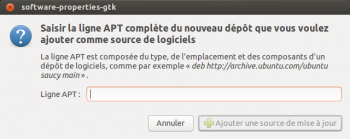
En lignes de commande
- Recharger la liste des paquets avec la commande suivante :
sudo apt update
Par exemple pour l'ajout du PPA de Y PPA Manager :
sudo add-apt-repository ppa:webupd8team/y-ppa-manager sudo apt update
add-apt-repository derrière un proxy d'entreprise
- Lancer ensuite la commande suivante:
sudo -E add-apt-repository ppa:linaro-maintainers/toolchain
Vous aurez alors pour réponse
Executing: gpg --ignore-time-conflict --no-options --no-default-keyring --secret-keyring /etc/apt/secring.gpg --trustdb-name /etc/apt/trustdb.gpg --keyring /etc/apt/trusted.gpg --primary-keyring /etc/apt/trusted.gpg --keyserver keyserver.ubuntu.com --recv 1DD749B890A6F66D050D985CF1FCBACA7BE1F97B gpg: requesting key 7BE1F97B from hkp server keyserver.ubuntu.com gpgkeys: HTTP fetch error 7: couldn't connect to host gpg: no valid OpenPGP data found. gpg: Total number processed: 0
- Si votre Proxy d'entreprise bloque le port 11371 du serveur Launchpad PPA pour l’utilisation des clés, nous allons forcer la connexion sur le port 80 avec la commande:
sudo -E gpg --ignore-time-conflict --no-options --no-default-keyring --secret-keyring /etc/apt/secring.gpg --trustdb-name /etc/apt/trustdb.gpg --keyring /etc/apt/trusted.gpg --primary-keyring /etc/apt/trusted.gpg --keyserver hkp://keyserver.ubuntu.com:80 --recv 1DD749B890A6F66D050D985CF1FCBACA7BE1F97B
Gestion des PPA en lignes de commandes
La méthode classique « apt »
Suppression d'un PPA
Sans désinstaller les paquets du PPA
Il suffit de saisir dans un terminal la commande suivante:
sudo add-apt-repository --remove ppa:<nom_du_dépôt>
Par exemple pour l'appli KeepassXC :
sudo add-apt-repository --remove ppa:phoerious/keepassxc
ou
sudo rm /etc/apt/sources.list.d/<nom_du_fichier_dépôt>
Afin d'obtenir la liste des dépôts non officiels de votre système , passer la commande suivante :
ls -l /etc/apt/sources.list.d
Gestion des erreurs du serveur de clés
Si vous avez une erreur de type:
W: Erreur GPG : http://ppa.launchpad.net lucid Release: Les signatures suivantes n'ont pas pu être vérifiées car la clé publique n'est pas disponible : NO_PUBKEY D6B6DB186A68F637
Ouvrir un terminal et saisir la commande suivante : (Vous remplacerez D6B6DB186A68F637 par la valeur qui suit NO_PUBKEY de votre message d'erreur).
sudo apt-key adv --keyserver keyserver.ubuntu.com --recv-keys D6B6DB186A68F637
 apt-key est déprécié sous jammy!
apt-key est déprécié sous jammy!
Recharger la liste des paquets:
sudo apt update
Si ça ne fonctionne toujours pas :
Pour pouvoir récupérer une clé PPA des dépôts Launchpad il est IMPÉRATIF d'avoir une connexion ouverte sur le port 11371. Voir cette discussion.
Vous pouvez sinon saisir:
gpg --keyserver hkp://keyserver.ubuntu.com:80 --recv 3E5C1192 gpg --export --armor 3E5C1192 | sudo apt-key add - sudo apt update
où 3E5C1192 sera remplacé par votre numéro de clé en erreur.
PPA-Purge : désinstaller un PPA automatiquement et proprement
- Installez le paquet ppa-purge ( depuis les dépôts officiels d'Ubuntu )
sudo ppa-purge ppa:<nom_du_dépôt>
Cela vous permettra de faire revenir vos paquets à la version des dépôts officiels et réduira fortement le risque de blocage lors d'une mise à niveau de votre système.
Launchpad-Getkeys : La gestion automatique des erreurs de clés
Le ppa nilarimogard/webupd8 n'est plus maintenu : il n'a pas connu de mises à jour depuis 2018 !
Il ne propose plus rien à l'attention des versions actuelles d'Ubuntu.
De plus il contenait un très grand nombre de paquets inter-dépendants, menant à des instabilités pénibles
et des blocages lors de mises à niveau système, voir problèmes rapportés sur le forum.
La note suivante — présentée pour une référence "historique" et une gestion rapides — est mentionnée sur la page dédiée Gestion des erreurs de trousseau de clés que vous pouvez consulter pour plus de précisions.
Une fois installé et lancé en ligne de commandes :
- il récupère automatiquement l'ensemble des clés d'authentification manquantes, évitant du coup toutes les manipulations décrites plus haut.
- Il répare donc les erreurs de type « missing GPG » de façon très simple.
 le dépôt contient d'autres logiciels, dont Yad (Yet Another Dialog), XClip et PPA-Purge : désinstaller un paquet automatiquement et proprement qui sont des dépendances de Launchpad-getkeys.
le dépôt contient d'autres logiciels, dont Yad (Yet Another Dialog), XClip et PPA-Purge : désinstaller un paquet automatiquement et proprement qui sont des dépendances de Launchpad-getkeys.
Pour le faire de de façon graphique, procéder comme suit:
- Sur la page web de l'archive, donc pour l' exemple dépôt de launchpad-getkeys, cliquer sur Technical details about this PPA.
- Un espace de texte est déroulé, cliquer sur le code inscrit sous Signing key.
- Dans la nouvelle page, faire un clic droit sur l'hyperlien pour pouvoir Enregistrer la cible du lien sous…. Choisir une destination.
- Dans la fenêtre Sources de logiciels prévue à cette effet, choisir l'onglet Authentification puis cliquer sur Importer la clé….
- Rechercher et sélectionner le fichier qui vient d'être enregistré (le nom par défaut est 'lookup'). Fermer la fenêtre des sources de logiciels.
Les captures d'écrans associées à cette manipulation peuvent être trouvées sur :
(en) « How do I fix the GPG error “NO_PUBKEY”? » —{ « Comment corriger une erreur GPG "AUCUNE CLÉ PUBLIQUE" » } ;
source : forum AskUbuntu.com ; auteur : Agmenor ; 13 novembre 2010.
Créer son propre dépôt PPA
Pour créer votre propre PPA, vous devez lire, accepter et signer le code de conduite Ubuntu.
Après avoir signé le code de conduite Ubuntu, rendez vous sur votre page Launchpad et cliquez sur "Create a new PPA". Vous devrez ensuite donner un nom à votre PPA (par défaut, le nom est ppa) et un nom d'affichage qui sera inclus dans la clé PGP de votre premier dépôt. Vous pouvez ensuite rentrer une description sur le contenu de votre PPA.
Votre PPA sera activé et vous pourrez ensuite y télécharger vos paquets grâce à la commande
dput ppa:<login launchpad>/<nom du ppa> <source.changes>
Voir cette : page dédiée à la gestion d'un PPA.
